萬盛學電腦網 >> Excel教程 >> Excel基礎 >> Excel快速算出年齡的方法
Excel快速算出年齡的方法
大家都知道,身份證號是國家統一編制的,人們的出生年月也在這些號碼當中,只要知道身份證號,就可以快速算出對應的出生年齡,用Excel軟件還可以簡單批量快速算出。以下學習啦小編整理的Excel用身份證快速算出年齡的方法,供大家參考,希望大家能夠有所收獲!
Excel用身份證快速算出年齡的操作步驟:
1、打開Excel對應的文檔:

2、為了方便計算,在原有表格上增加三欄(出生年份/現在年份/年齡):
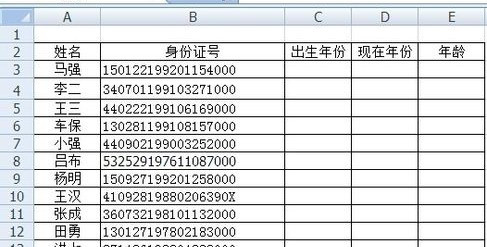
3、先把現有年份(2014)填入對應單元格:
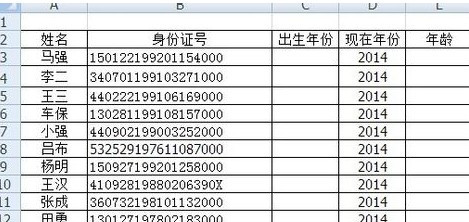
4、這個要注意了, 從身份證號碼左邊開始數,出生年份1992,剛好是整個身份證號碼的第7位開始的4個數字。先確認並記住這個身份證號的規律:
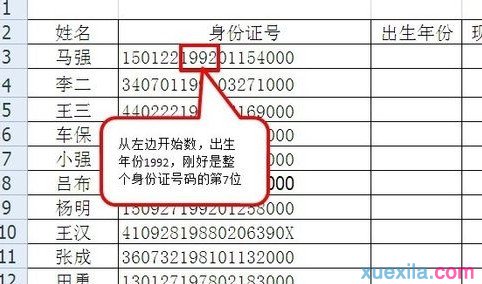
5、選在出年年份下面的單元格輸入函數MID:
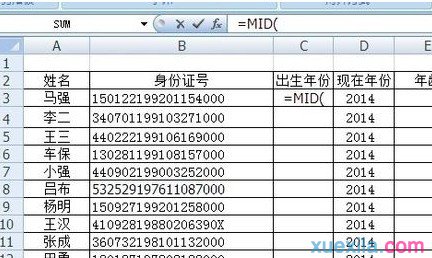
6、繼續在函數後面選中身份證號碼單元格,並輸入7和4(MID(B3,7,4)),意思就是要顯示身份證號碼的第7位開始的4個數字(要跟前面第4步確認的規律一樣):
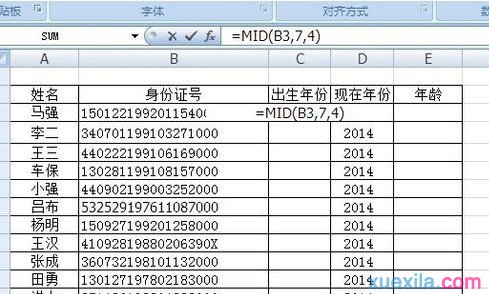
7、按回車確認,即顯示出生年份:
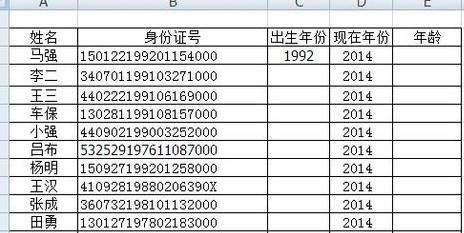
8、選中出生年份單元格進行批量復制顯示:
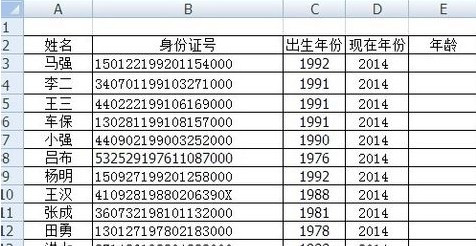
9、這下就簡單了,在年齡單元格輸入公式=現在年份-出年年份:
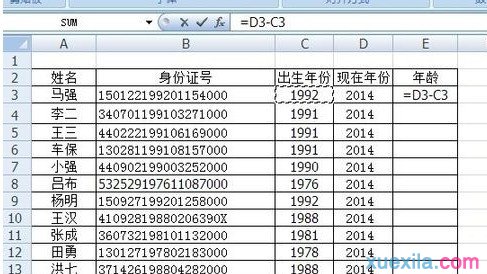
10、按回邊確認,即得出實際年齡了:
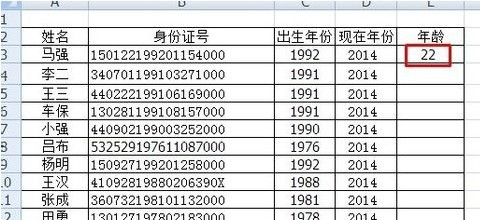
11、再選中對應年齡的單元格進行批量復制,即大功告成了:
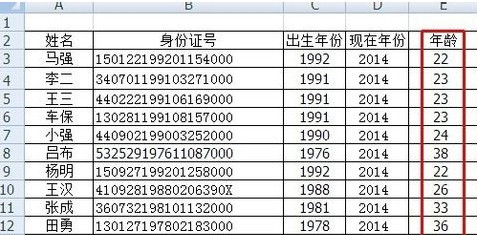
- 上一頁:Excel進行分類打印的方法
- 下一頁:Excel隔行輸入數據的方法
Excel基礎排行
办公软件推薦
相關文章
copyright © 萬盛學電腦網 all rights reserved



